
Практическое занятие №11
Сборка деталей
Получив навыки моделирования, и создав ряд моделей деталей, мы можем приступить к сборке деталей в законченное изделие. В этой главе мы используем детали, созданные ранее, для сборки вентилятора. Затем создадим недостающие детали непосредственно в окне сборки и внесем некоторые изменения во внешнее представление элементов сборки.
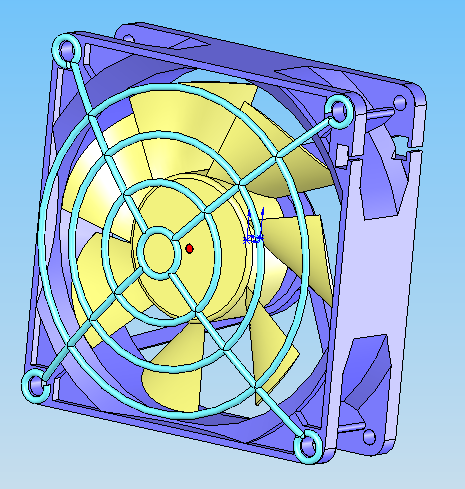
Создание документа новой сборки
Процесс сборки деталей начинается с создания документа новой сборки.
Создайте новый документ сборки, выполнив одно из следующих действий:
выберите New document (Создать документ) в диалоговом окне Welcome to SolidWorks 2003 (Вас приветствует SollidWorks 2003);
нажмите кнопку
 New
(Создать)
панели инструментов Standard
(Стандартная);
New
(Создать)
панели инструментов Standard
(Стандартная);выберите команду File, New (Файл, Создать) из главного меню;
нажмите Ctrl+N.
Выберите значок
 Assembly
(Сборка)
вкладки Templates
(Шаблоны)
диалогового окна New
SolidWorks
Document
(Новый
документ Solid-Works),
и нажмите ОК.
Assembly
(Сборка)
вкладки Templates
(Шаблоны)
диалогового окна New
SolidWorks
Document
(Новый
документ Solid-Works),
и нажмите ОК.

Появится окно новой сборки.

Начало создания сборки
Сборка состоит из нескольких деталей, которые размещены друг относительно друга в определенном порядке. Процесс сборки начинается с размещения в графической области одной (базовой) детали, с последующим добавлением остальных. Между деталями устанавливаются определенные взаимосвязи (сопряжения), которые позволяют сохранять единство сборки при ее перемещении или повороте. В нашем случае базовой деталью является корпус вентилятора, который мы разместим в графической области в первую очередь. Затем добавим вертушку и, наконец, защитную решетку. Начнем сборку с открытия файла «Корпус вентилятора.sldprt».
Добавление базовой детали
Нажмите кнопку
 Open
(Открыть)
панели инструментов Standard
(Стандартная),
выберите File,
Open
(Файл, Открыть) из главного меню, или
нажмите Ctrl+O.
Open
(Открыть)
панели инструментов Standard
(Стандартная),
выберите File,
Open
(Файл, Открыть) из главного меню, или
нажмите Ctrl+O.Выберите файл «Корпус вентилятора.sldprt» в диалоговом окне Open (Открыть), и нажмите Open (Открыть).
Выберите Window, Tile Horizontally (Окно, Отобразить окна сверху вниз) из главного меню. На экране появится два окна: сборки и детали.

Наведите курсор на значок
 ,
расположенный левее названия детали
«Корпус вентилятора», нажмите левую
кнопку мыши и, не отпуская ее, перетяните
в графическое окно сборки.
,
расположенный левее названия детали
«Корпус вентилятора», нажмите левую
кнопку мыши и, не отпуская ее, перетяните
в графическое окно сборки.Нажмите кнопку
 Isometric
(Изометрия) панели инструментов Standard
Views
(Стандартные виды).
Isometric
(Изометрия) панели инструментов Standard
Views
(Стандартные виды).

Обратите внимание на букву (f), расположенную между значком и именем детали в дереве проекта FeatureManager (Диспетчера конструктивных элементов) окна сборки. Так обозначается фиксированное положение детали, то есть блокирование перемещения детали в графическом окне. Чтобы снять блокировку, щелкните правой кнопкой мыши по названию детали и выберите из контекстного меню Float (Свободное перемещение). Буква (f) изменится на (-). Чтобы опять заблокировать перемещение, выберите Fix (Закрепить).
Добавление остальных деталей
Теперь мы можем добавить оставшиеся две детали.
Перейдите в окно детали «Корпус вентилятора» и закройте ее, выбрав File, Close (Файл, Закрыть) или Ctrl+F4.
Откройте файлы деталей «Вертушка» и «Защитная решетка».
Выберите команду Window, Tile Horizontally (Окно, Отобразить окна сверху вниз) из главного меню. На экране появится три окна: сборки и двух деталей.
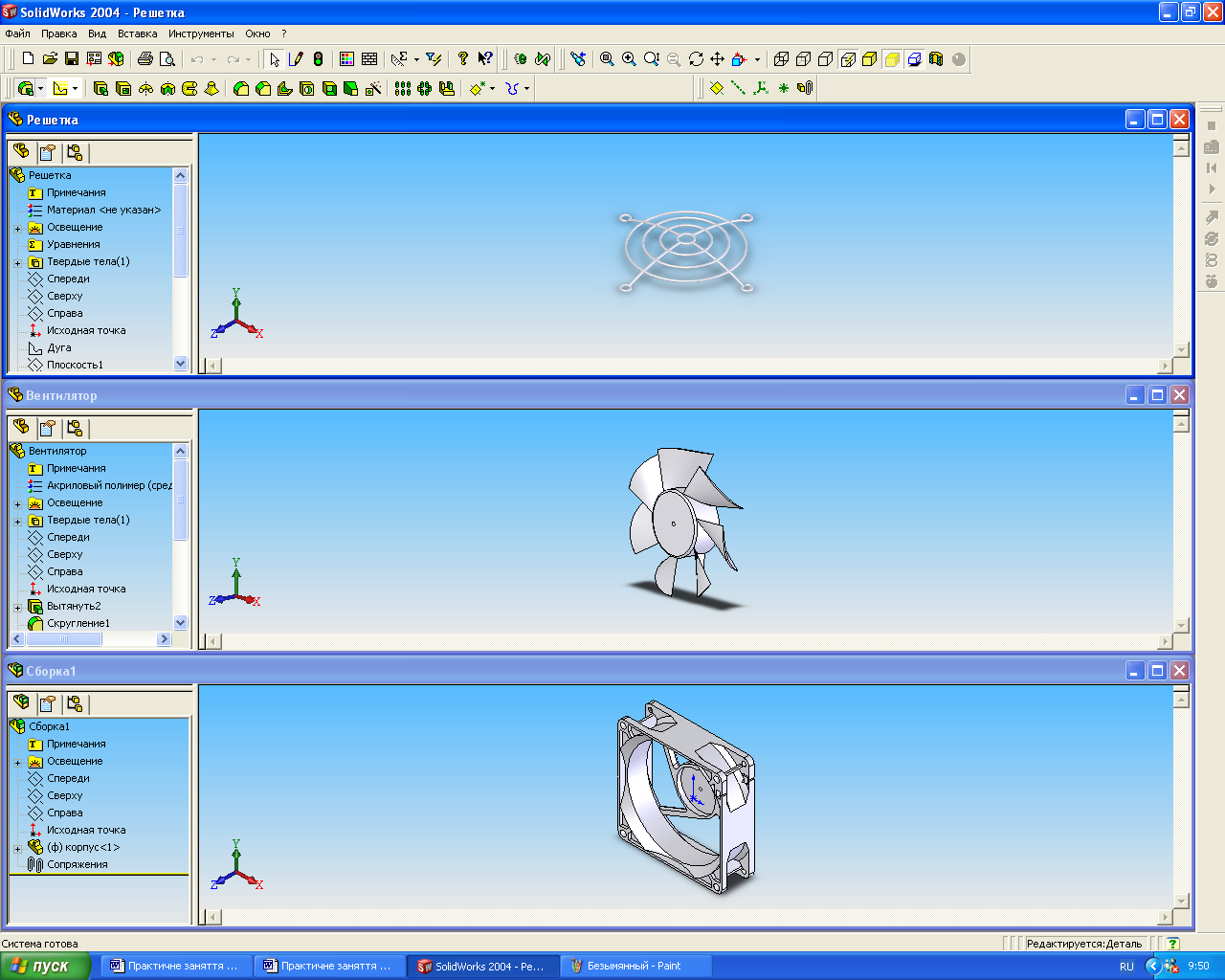
Перетяните детали в графическую область окна сборки.
Закройте окна деталей «Вертушка» и «Защитная решетка».
Нажмите клавишу F, чтобы изменить изображение в размер экрана.

Нажмите кнопку
 Save
(Сохранить)
панели инструментов Standard
(Стандартная),
или выберите File,
Save
(Файл,
Сохранить) из главного меню, или нажмите
Ctrl+S.
Save
(Сохранить)
панели инструментов Standard
(Стандартная),
или выберите File,
Save
(Файл,
Сохранить) из главного меню, или нажмите
Ctrl+S.Сохраните документ под именем «Вентилятор.sldasm».
Сопряжение деталей
Сопряжение деталей позволяет ограничить возможные перемещения деталей в пространстве. Например, совместив оси корпуса вентилятора и вертушки, у последней останется только одна степень свободы — перемещение вдоль оси вентилятора. Сопряжение скоб крепления защитной решетки с лицевой поверхностью корпуса вентилятора ограничивает перемещение решетки только в одной плоскости.
Установка вертушки
Нажмите кнопку
 Mate
(Сопряжение)
панели инструментов Assembly
(Сборка)
или выберите Insert,
Mate
(Вставка,
Сопряжение) из главного меню.
Mate
(Сопряжение)
панели инструментов Assembly
(Сборка)
или выберите Insert,
Mate
(Вставка,
Сопряжение) из главного меню.Перейдите во вкладку FeatureManager (Диспетчера конструктивных элементов).
В дереве проекта выберите элементы «Ось вертушки @ Вертушка» и «Ось вращения @ Корпус вентилятора».
В
 Диспетчере свойств Mate
(Сопряжение)
выберите параметры Closest
(Ближайший) и
Диспетчере свойств Mate
(Сопряжение)
выберите параметры Closest
(Ближайший) и
 Coincident
(Совпадение),
и нажмите Preview
(Предварительный
просмотр).
Coincident
(Совпадение),
и нажмите Preview
(Предварительный
просмотр).

Если результат сопряжения неудовлетворительный — нажмите Undo (Отменить). Если результат сопряжения соответствует вашим ожиданиям — нажмите ОК.
Опять нажмите кнопку Mate (Сопряжение) панели инструментов Assembly (Сборка) или выберите Insert, Mate (Вставка, Сопряжение) из главного меню.
Выберите торцевую поверхность цилиндра вертушки и лицевую поверхность корпуса вентилятора.
В Диспетчере свойств Mate (Сопряжение) выберите параметры Closest (Ближайший) и Coincident (Совпадение) и нажмите Preview (Предварительный просмотр).
Проверьте качество сопряжения и нажмите ОК. Вертушка установлена в корпусе вентилятора. Линейное перемещение вертушки ограничено, однако ее можно поворачивать относительно оси вращения.

Обратите внимание на дерево проекта Feature Manager (Диспетчера конструктивных элементов). Ниже списка деталей сборки находится MateGroup (Группа сопряжений), в которой перечислены все сопряжения сборки. Чтобы изменить параметры сопряжения, щелкните правой кнопкой мыши по требуемому сопряжению и выберите Edit Definition (Редактировать определение) из контекстного меню.
Перемещение деталей
В сборке допускается перемещение и вращение деталей. Мы используем эти возможности при установке защитной решетки.
Установка защитной решетки
Защитная решетка устанавливается в два этапа. Сначала мы выполним сопряжение осей вращения корпуса вентилятора и защитной решетки. Затем поместим решетку на ее место путем перемещения и поворота.
Нажмите кнопку Mate (Сопряжение) панели инструментов Assembly (Сборка) или выберите Insert, Mate (Вставка, Сопряжение) из главного меню.
Перейдите на вкладку FeatureManager (Диспетчера конструктивных элементов).
В дереве проекта выберите элементы «Ось вращения @ Защитная решетка» и «Ось вращения @ Корпус вентилятора».
В Диспетчере свойств Mate (Сопряжение) выберите параметры Aligned (Выровненный) и Coincident (Совпадение) и нажмите Preview (Предварительный просмотр).

Нажмите кнопку
 Right
(Вид
справа) панели инструментов Standard
Views
(Стандартные
виды).
Right
(Вид
справа) панели инструментов Standard
Views
(Стандартные
виды).Нажмите кнопку
 Move
Component
(Переместить компонент) панели
инструментов Assembly
(Сборка)
или выберите Tools,
Component,
Move
(Инструменты,
Компонент, Переместить) из главного
меню.
Move
Component
(Переместить компонент) панели
инструментов Assembly
(Сборка)
или выберите Tools,
Component,
Move
(Инструменты,
Компонент, Переместить) из главного
меню.Наведите курсор на решетку, нажмите левую кнопку мыши и, не отпуская ее, разместите решетку перед лицевой поверхностью корпуса вентилятора.
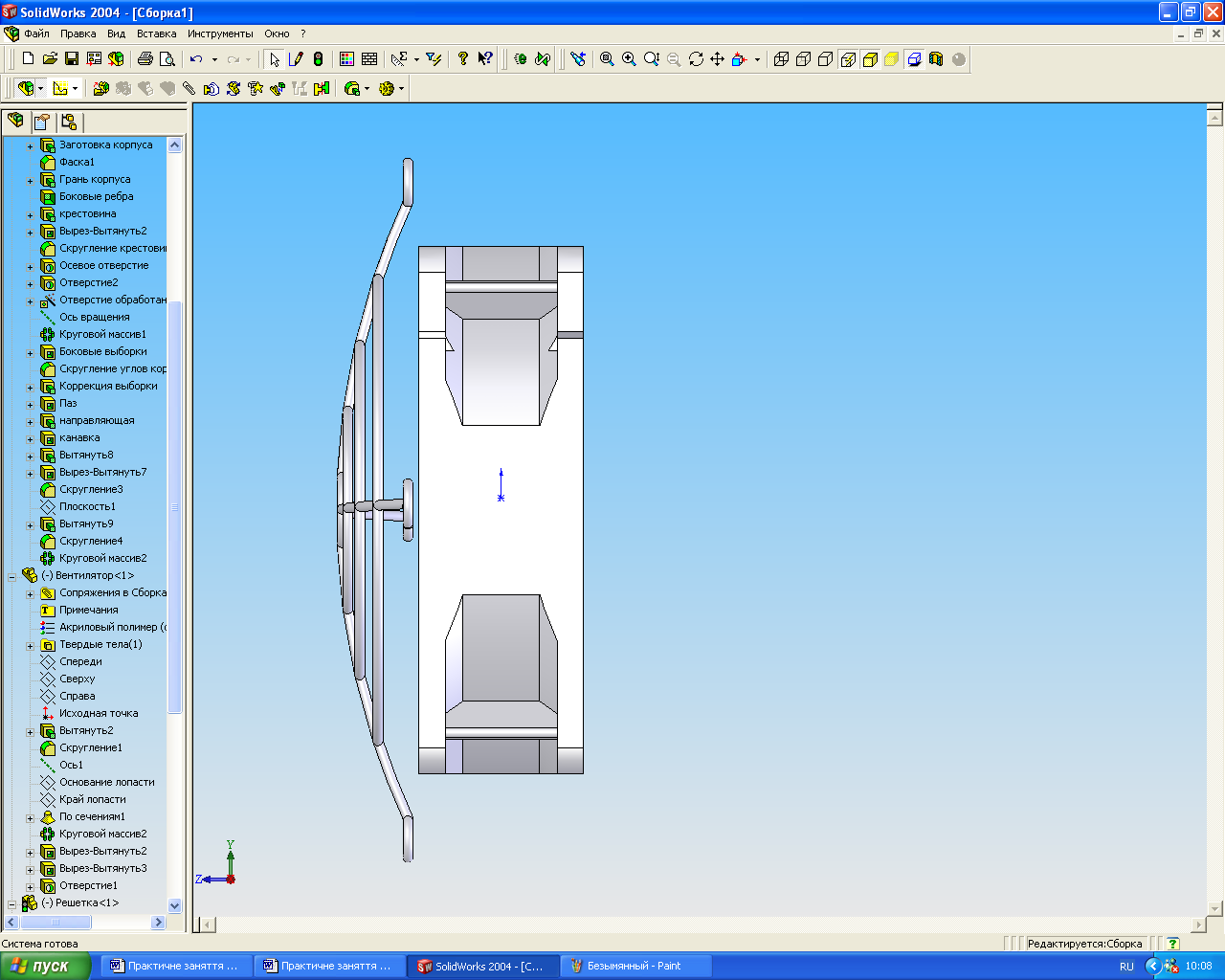
Нажмите кнопку
 Front
(Вид спереди) панели инструментов
Standard
Views
(Стандартные виды).
Front
(Вид спереди) панели инструментов
Standard
Views
(Стандартные виды).Нажмите кнопку
 Rotate
Component
(Вращать компонент) панели инструментов
Assembly
(Сборка) или выберите Tools,
Component,
Rotate
(Инструменты, Компонент, Вращать) из
главного меню.
Rotate
Component
(Вращать компонент) панели инструментов
Assembly
(Сборка) или выберите Tools,
Component,
Rotate
(Инструменты, Компонент, Вращать) из
главного меню.
Переход между перемещением и вращением компонента можно также осуществить в окне Диспетчера свойств. Если вы находитесь в режиме перемещения, то есть в группе Move (Переместить), щелкните по группе Rotate (Вращать). В этом случае заголовок Диспетчера свойств с Move Component (Вращать компонент) изменится на Rotate Component (Вращать компонент).
Наведите курсор на скобу крепления защитной решетки, нажмите левую кнопку мыши и, не отпуская ее, совместите скобу с крепежным отверстием корпуса вентилятора.
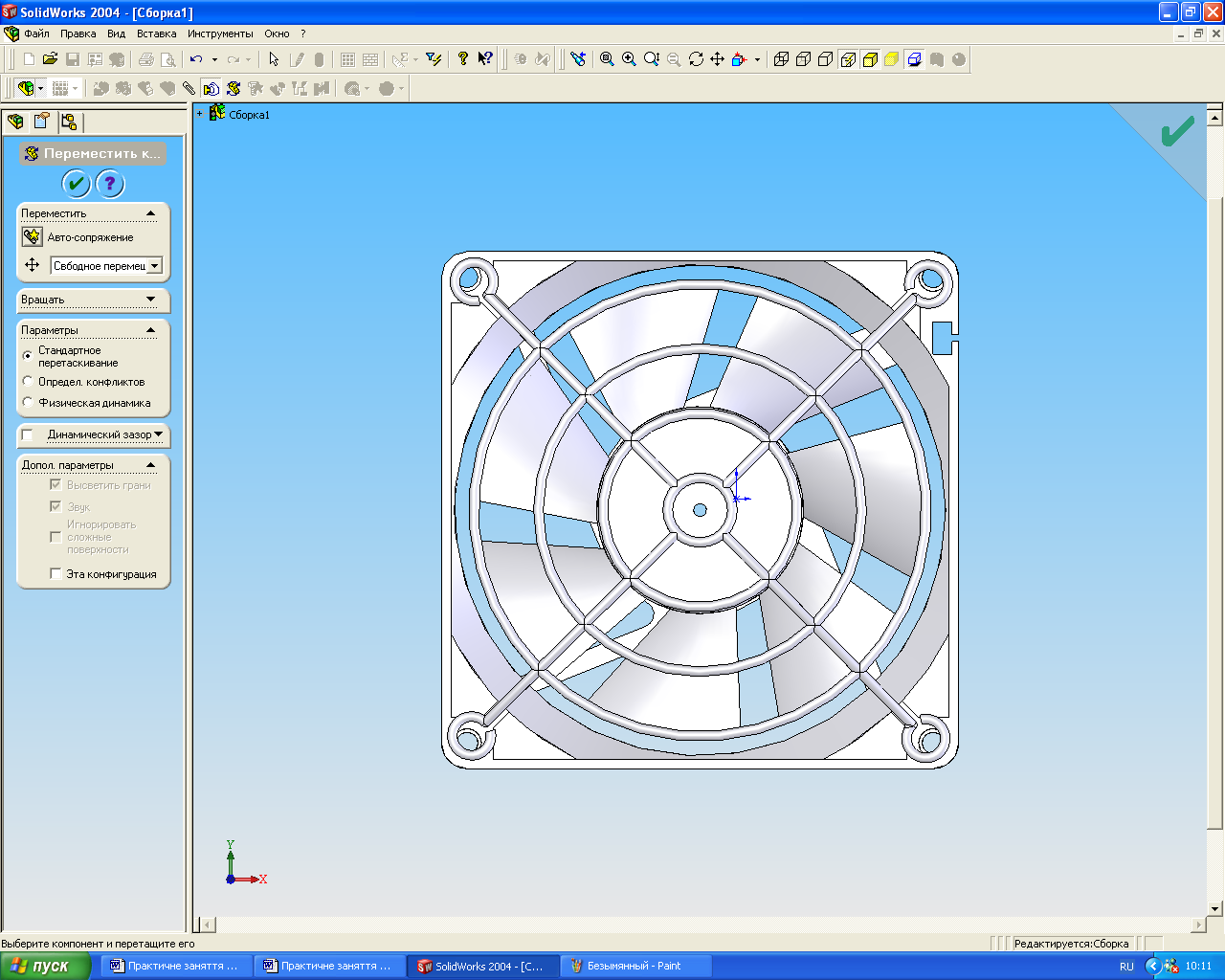
В случае ограничения степеней свободы детали (в нашем случае, например) перемещение и вращение можно выполнять как в режиме Move (Переместить), так и в режиме Rotate (Вращать). Чтобы контролировать положение детали во время ее перемещения, перейдите в режим пространственного представления (кнопка Isometric (Изометрия) панели инструментов Standard (Стандартная)).
